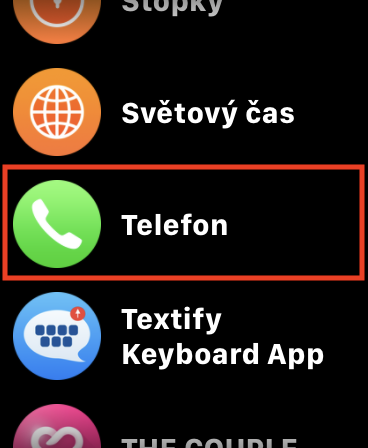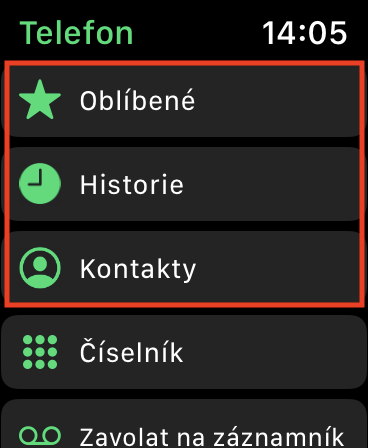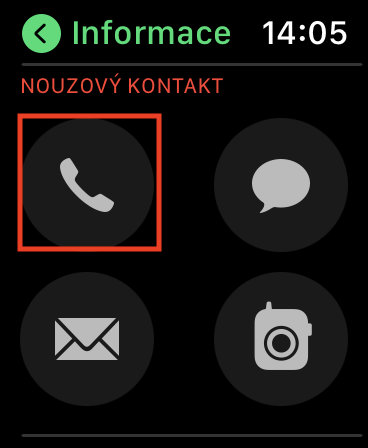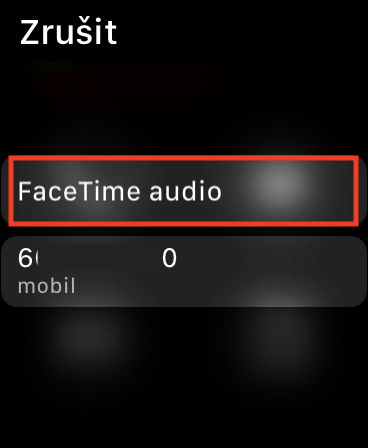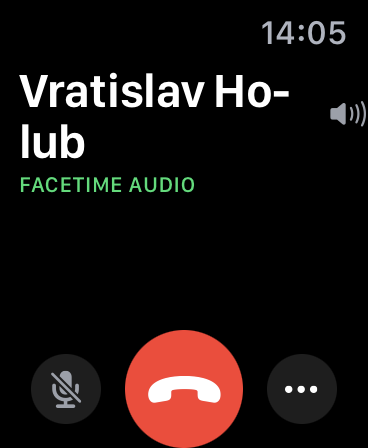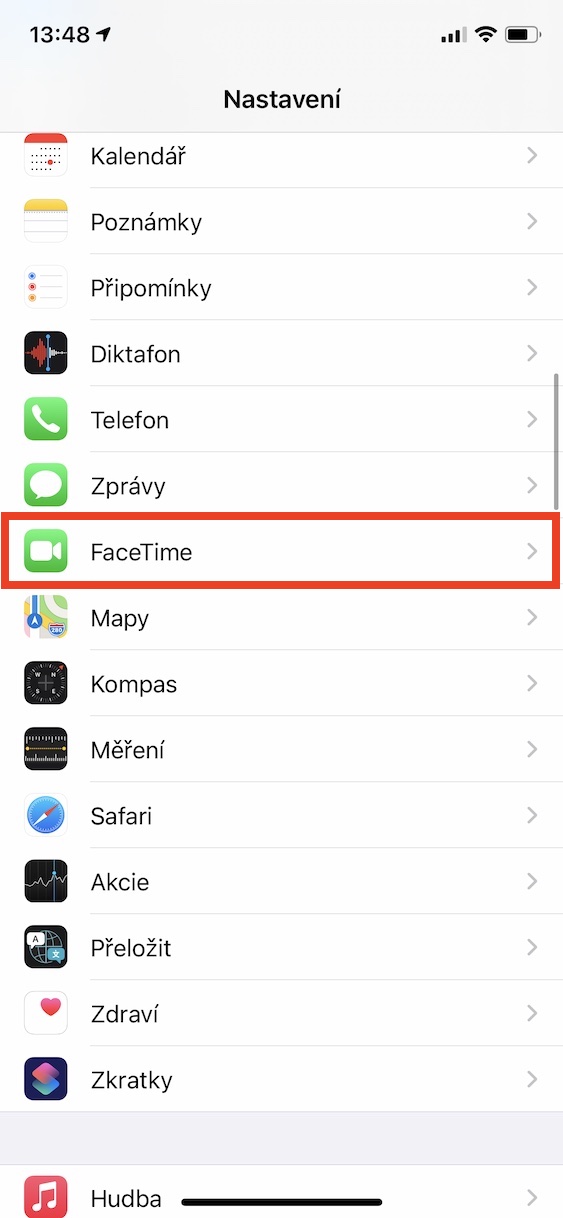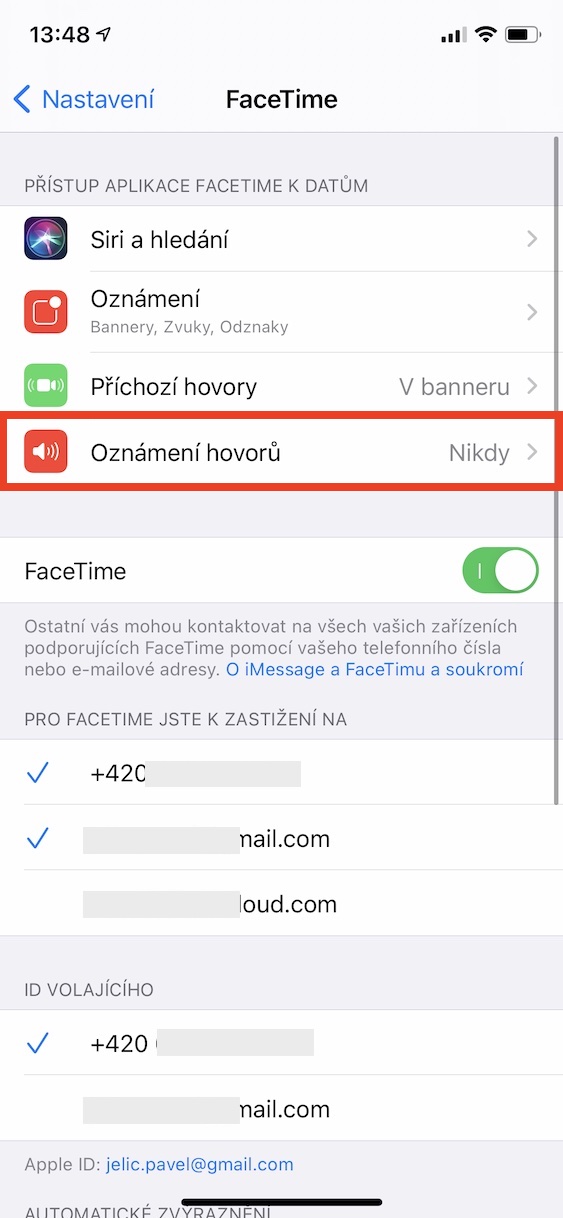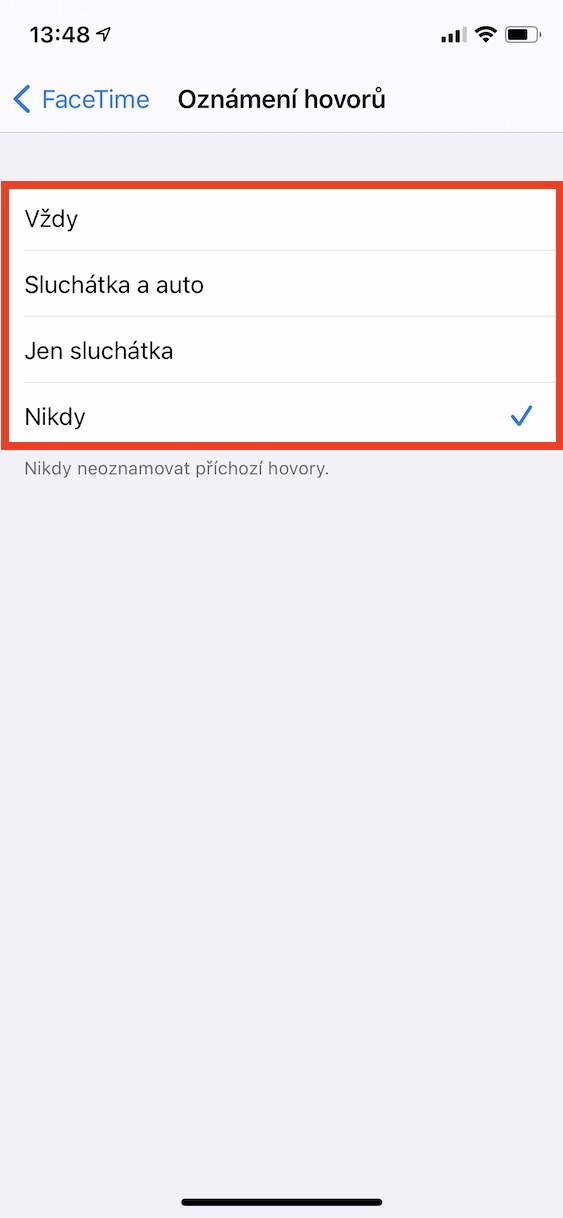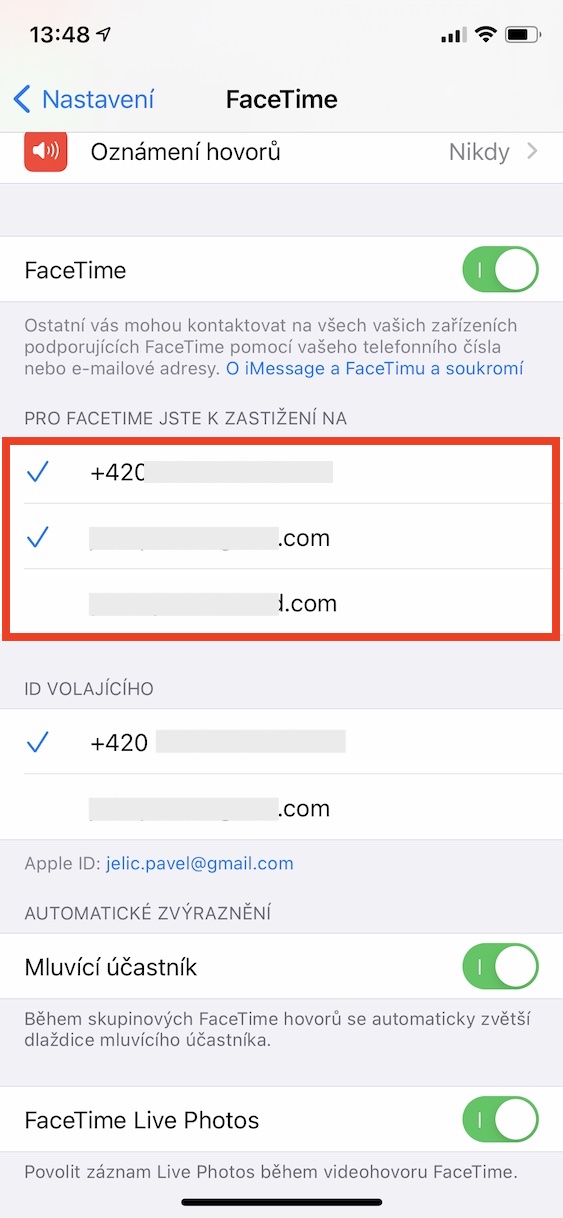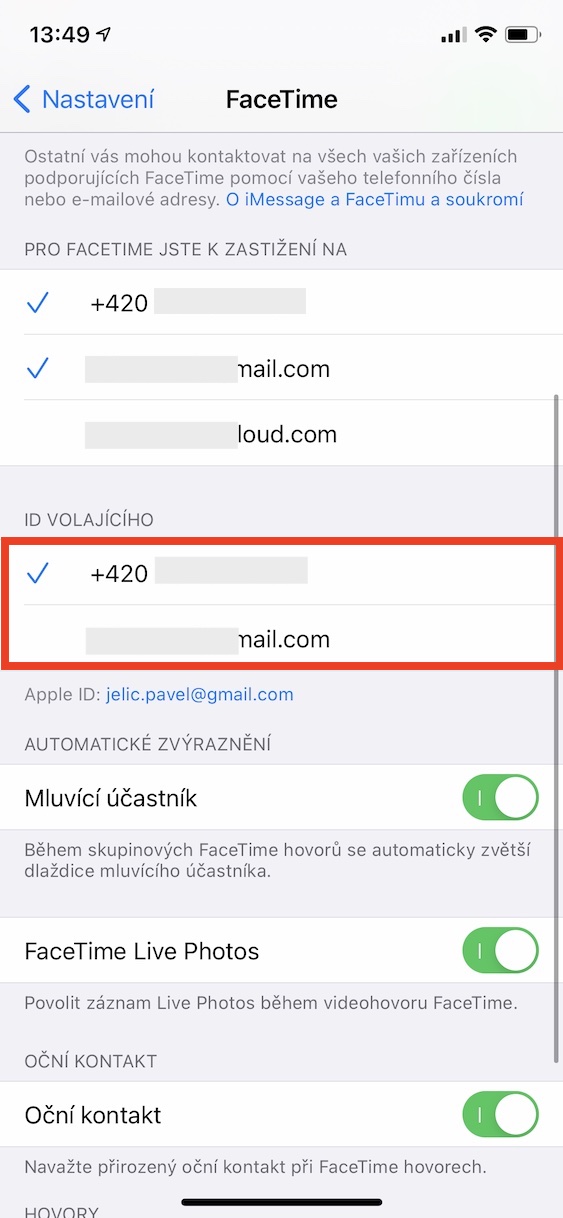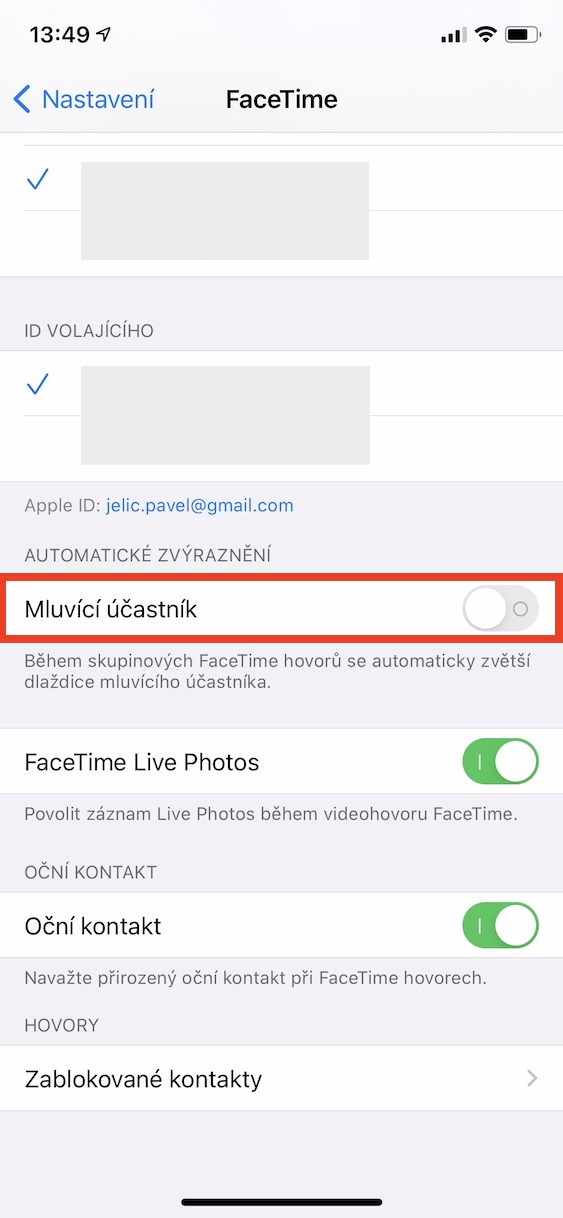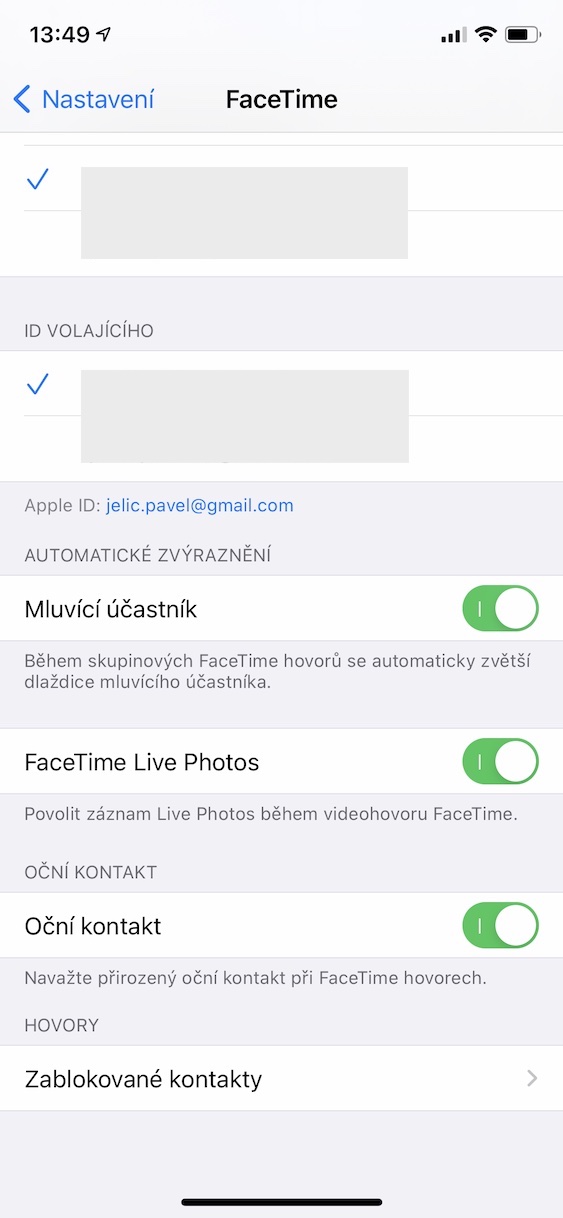Pokud máte iPhone, iPad či Mac, jistě důvěrně znáte FaceTime. Prostřednictvím něj se totiž můžete jednoduše a zdarma propojit s ostatními uživateli Apple produktů – samozřejmě jen tehdy, když máte k dispozici internetové připojení. Na jeho používání v zásadě nic komplikovaného není, přesto se na několik triků služby FaceTime podíváme.
มันอาจจะเป็น สนใจคุณ
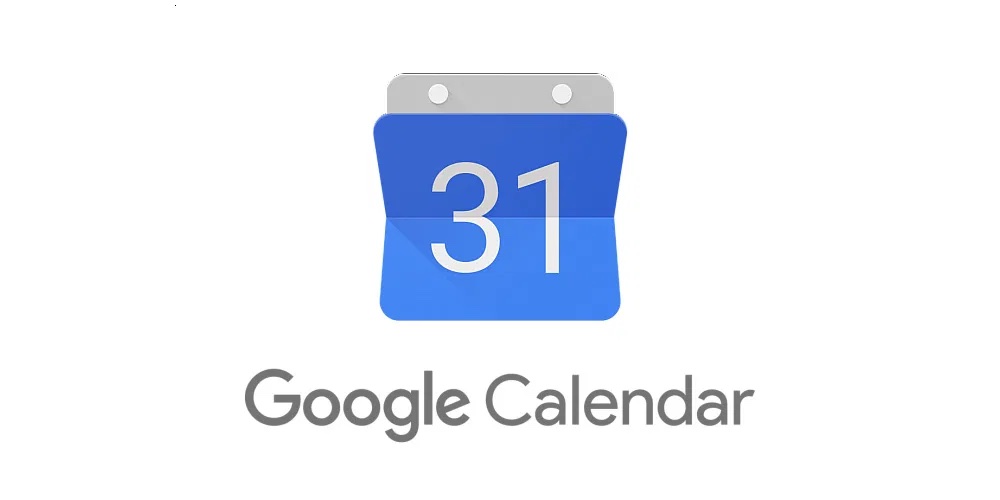
Zahájení hovoru, i když u sebe nemáte telefon
Jak jsem již zmiňoval v odstavci výše, k využívání FaceTimu je nutné mít k dispozici internetové připojení, smartphone ale u sebe neustále nosit nemusíte. Jestli jste jej tedy někde zapomněli, ale máte po ruce například Apple Watch, stačí je pouze připojit k Wi-Fi síti และต่อมา zahájit hovor. To samé platí o iPadu či Macu, zde se ale jedná o samozřejmost. Nemalá část užživatelů ale neví, že Apple Watch dokáží poměrně dobře fungovat i mimo dosah telefonu, pokud jsou připojené k internetu.
Takto zahájíte FaceTime hovor na Apple Watch:
Oznamování příchozích hovorů hlasem
Jak u klasických, tak i u FaceTime hovorů dokáže iPhone hlasem oznámit kontakt, který vám právě volá. Tato funkce se sice asi úplně nehodí ve chvíli, kdy se na telefon můžete podívat, jestli ale máte například připojená sluchátka či je mobil propojený s vozidlem, není úplně čas jej hledat a informaci, kdo vám právě volá, zjišťovat. Pro aktivaci oznamování příchozích hovorů otevřete การตั้งค่า, ไวแบร์ต FaceTime และย้ายไปที่ การแจ้งเตือนการโทร V tomto nastavení máte na výběr z možností Vždy, Sluchátka a auto, Jen sluchátka a ไม่เคย. Hovory jsou ale bohužel ohlašovány anglickým hlasem, což v případě českých uživatelů nemusí být vždy příjemné.
Nastavení, jak vás mohou lidé přes FaceTime kontaktovat
FaceTime je možné propojit zároveň s telefonním číslem i e-mailovou adresou. Pro nastavení takového propojení se přesuňte do การตั้งค่า, คลิกที่ FaceTime และในส่วน Pro FaceTime jste k zastižení na ไวแบร์ต vaše číslo หรือ e-mailovou adresu, přičemž propojení funguje jak zároveň s číslem i adresou, tak jen s jednou možností. Dále si u ID volajícího zvolte, zda chcete použít ชิสโล หรือ e-mailovou adresu, zde ale pochopitelně můžete vybrat pouze jednu z těchto možností.
Zvýraznění hovořícího účastníka ve skupinových hovorech
Jako i u jiných služeb, i FaceTime umožňuje při skupinových videohovorech zvýraznit účastníka, který právě hovoří. Pro aktivaci této funkce otevřete การตั้งค่า, คลิกที่ FaceTime a เปิด สวิตช์ Mluvící účastník. Od této chvíle se ve skupinových hovorech účastník, který právě mluví, zvýrazní.